GNOME 3版本的出現後,小編就新癢癢的,不升級不開心。於是小編就在Ubuntu 12.04系統下安裝了GNOME 3。下面就跟大家分享我安裝使用GNOME 3的方法。
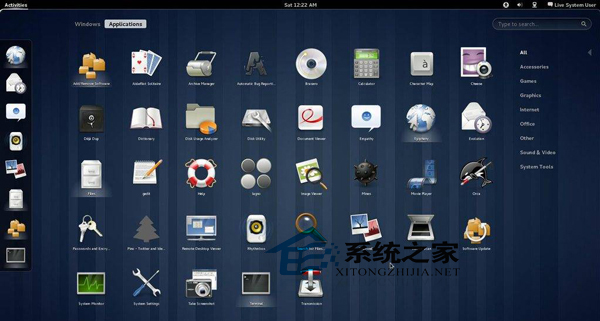
安裝gnome3:
sudo apt-get install gnome-shell
其實安裝成功後,注銷系統在登錄界面選擇GNOME,進入系統後就是GNOME3界面了.但是出於系統清理的心理,總是想卸載掉unity界面.設置默認登錄桌面環境為GNOME3.
用gnome3界面登錄系統,設置其為默認的登錄環境:
sudo/usr/lib/lightdm/lightdm-set-defaults -s gnome-classic
sudo/usr/lib/lightdm/lightdm-set-defaults -s gnome-shell
出於某種奇怪心裡,總是想卸載掉Unity:
sudo apt-get -y --auto-remove purge unity
sudo apt-get -y --auto-remove purge unity-commonp
sudo apt-get -y --auto-remove purge unity-lens*
sudo apt-get -y --auto-remove purge unity-services
sudo apt-get -y --auto-remove purge unity-asset-pool
至此重新登錄系統後,默認界面就是GNOME3界面了.並且在選擇的桌面項目中已經沒有了unity和unity2d這兩個選項。 上一頁12下一頁共2頁